一、JDK下载
1.官网下载Java Downloads | Oracle
点击官网下载地址
往下划,找到自己电脑相对应的JDK,点击下载。
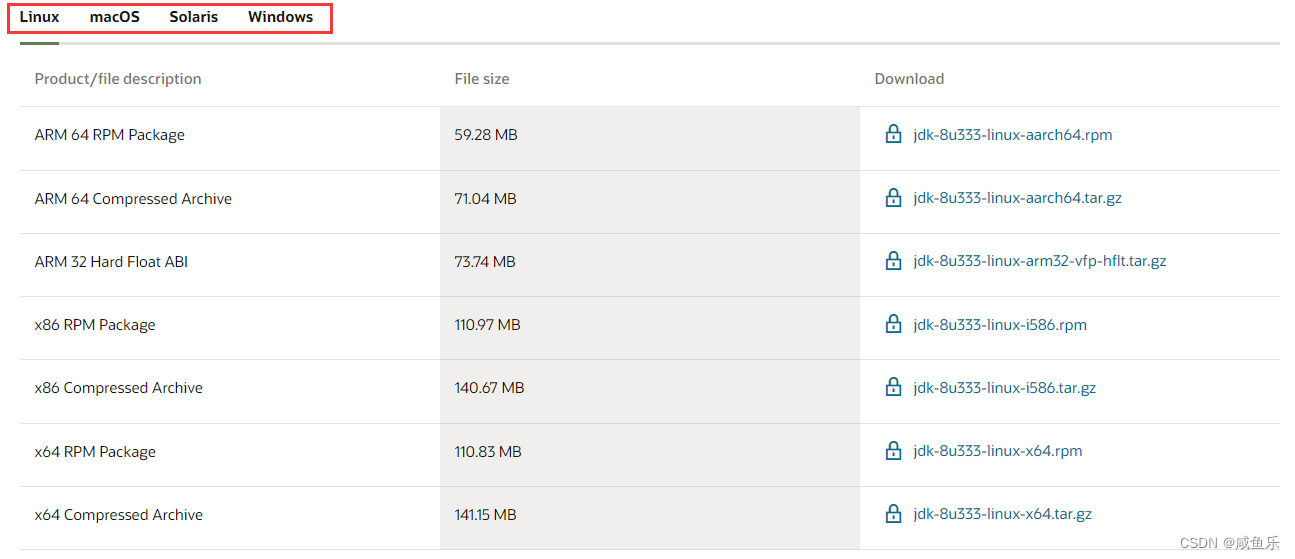
如果不清楚自己的电脑是32位还是64位,可以找到“此电脑”,点击右键,选择属性,点开后就可以找到自己电脑位数。
如图:
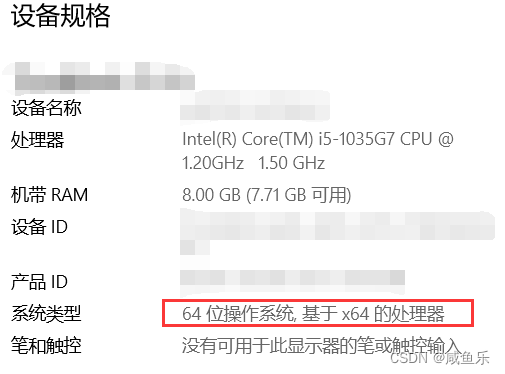
勾选接受许可协议后点击下载
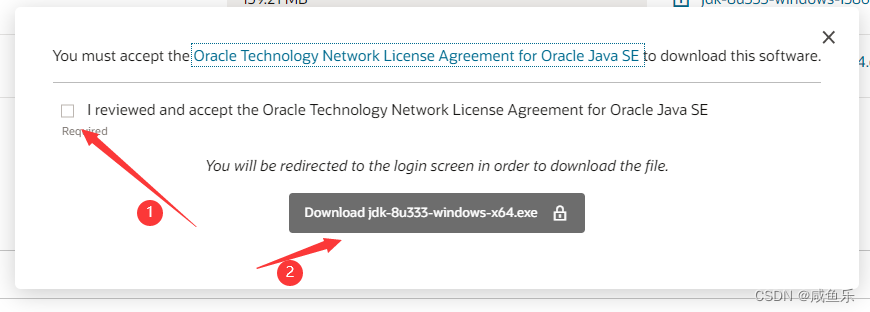
会提示登录ORACLE账户,如果没有就用邮箱注册一个登录后就可以下载了
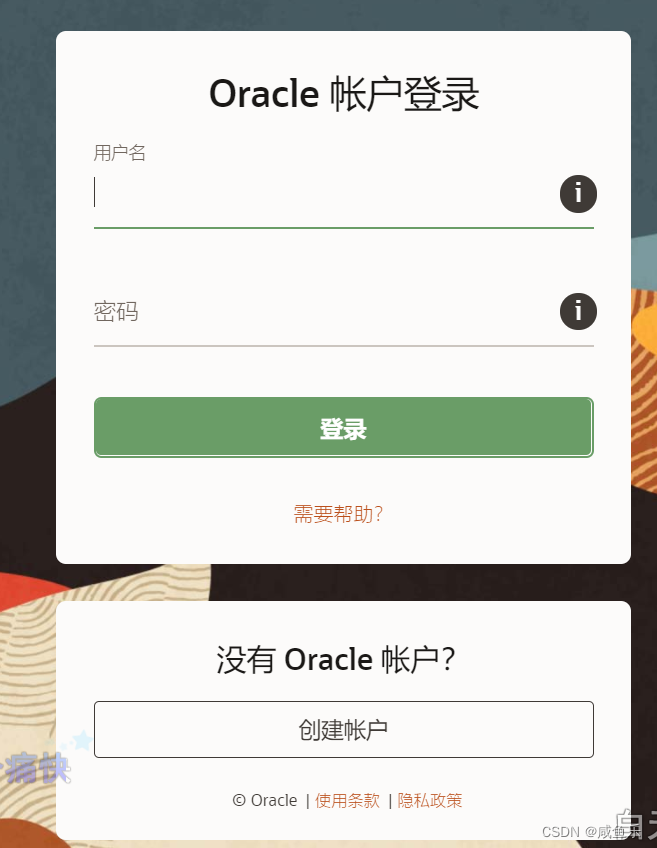
二、安装步骤
初学者建议傻瓜式安装,直接点击下一步即可。
还有几点需要注意:
1:不建议安装到默认盘
一般软件默认安装C盘,C盘是系统盘,安装太多软件系统会卡。(一些其他的软件也不建议安装在C盘)
2:不建议安装到中文目录中或者目录带空格
很多国外开发软件不识别中文路径,安装在中文或者带空格的目录会报错,以后安装的软件最好也是如此。
3:养成良好的目录整理习惯
以后随着不断的学习积累,会下载各种各种的软件,可以按照类别分在不同的目录,按照一定的命名新建目录,避免找不到某一软件的安装地址。
1.开始安装:
双击下载好的JDK,点下一步。
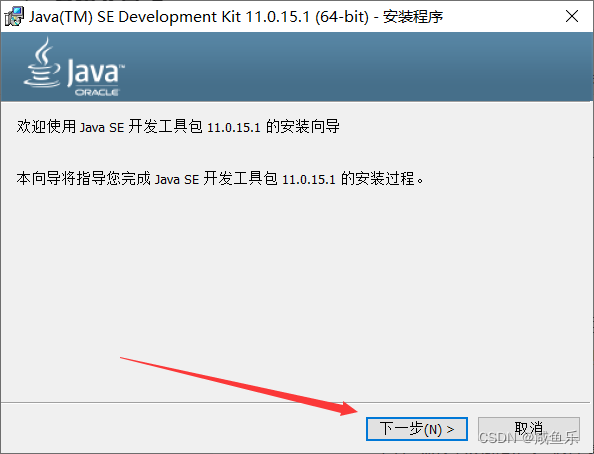
2.修改默认目录,点击下一步。
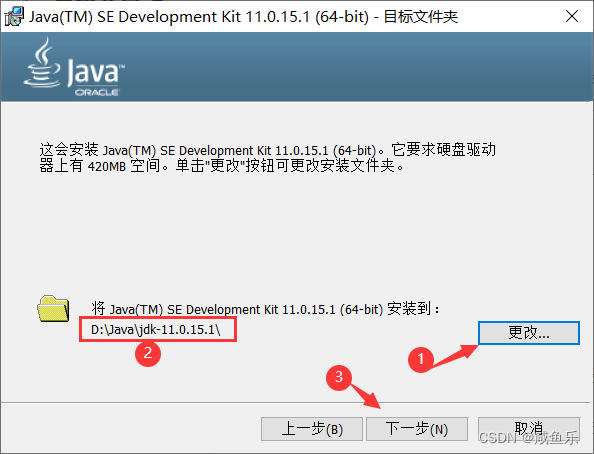
3.会提示安装jre,同样修改默认目录,新建目录名如图:
4.继续点击下一步,点击关闭,完成安装。
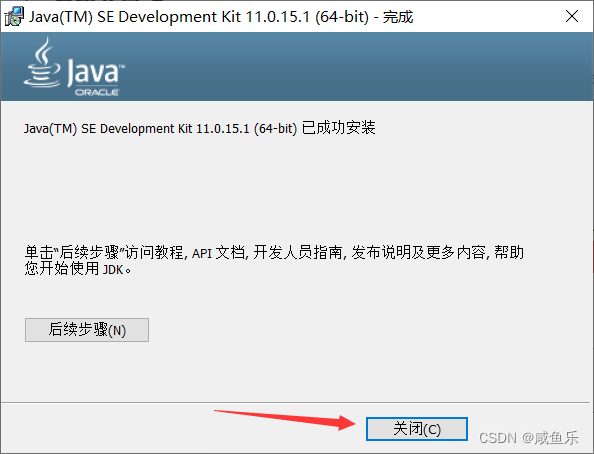
三、搭配环境变量
1.Path变量
win键+R键,输入cmd,点击确定。
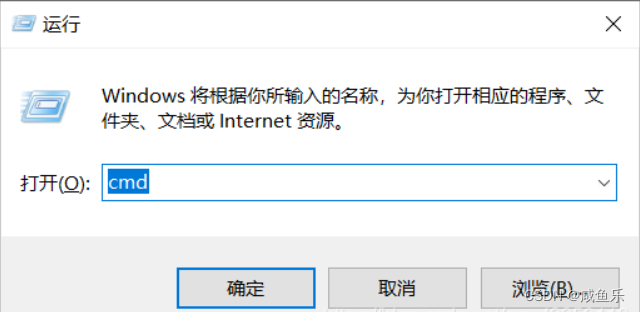
输入javac,按下回车键,显示如图所示:

打开jdk的安装目录,第一个bin目录,复制路径。
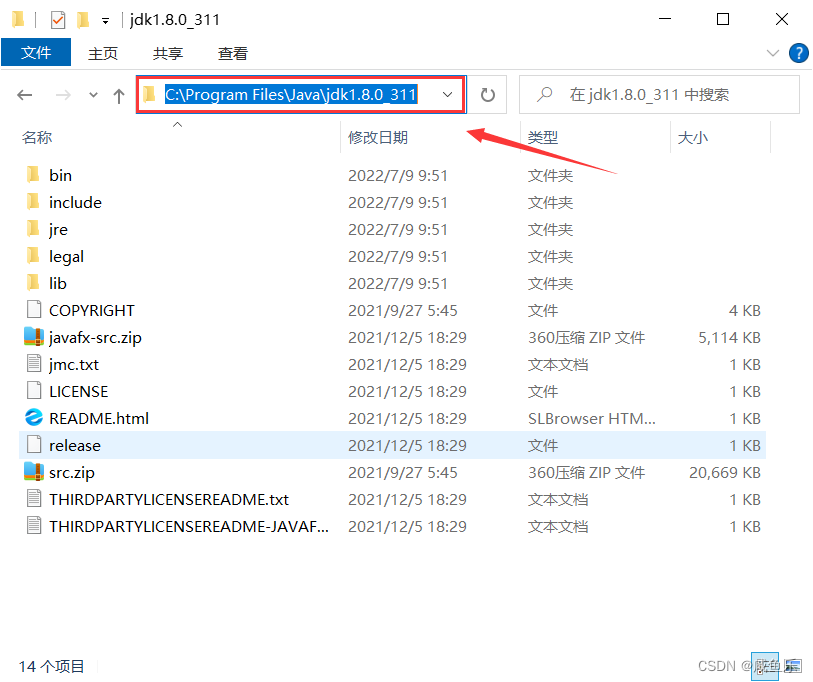
还需配置环境变量:当前执行的程序在当前目录下如果不存在,windows系统会在系统中已有的一个名为path的环境变量指定的目录中查找。如果仍未找到,会出现以上的错误提示。所以进入到jdk安 装路径\bin目录下,执行javac,会看到javac参数提示信息。
进行Path变量配置:
右键点击“此电脑”,选择属性,选择高级系统设置
点击环境变量
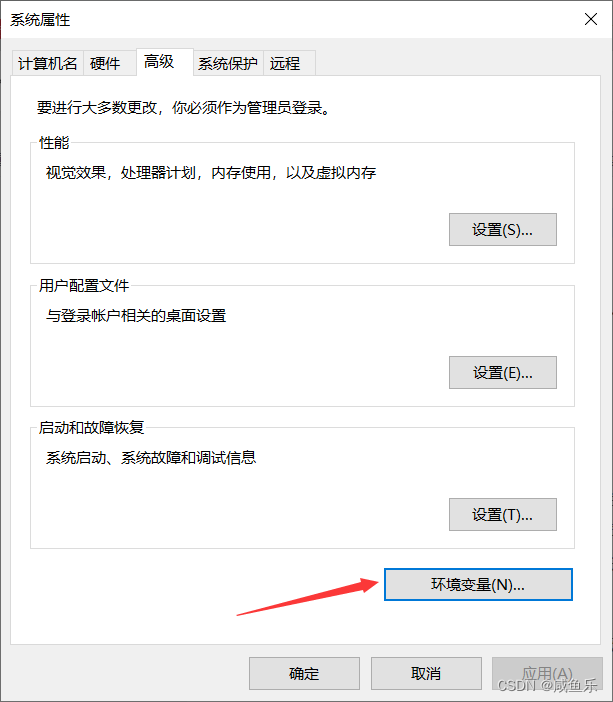
选择系统变量,点击新建,输入变量名JAVA_HOME,变量值为JDK的bin目录所在路径。如笔者的C:\Program Files\Java\jdk1.8.0_311。如图:
注意不用带bin
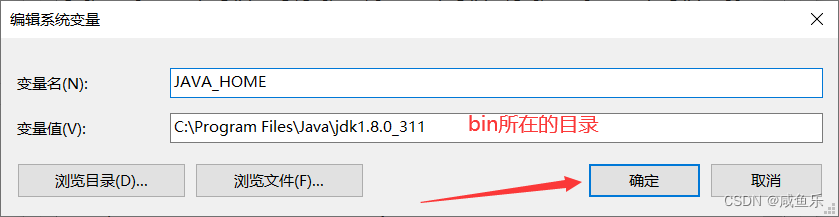
选择系统变量,找到Path变量,点击编辑。
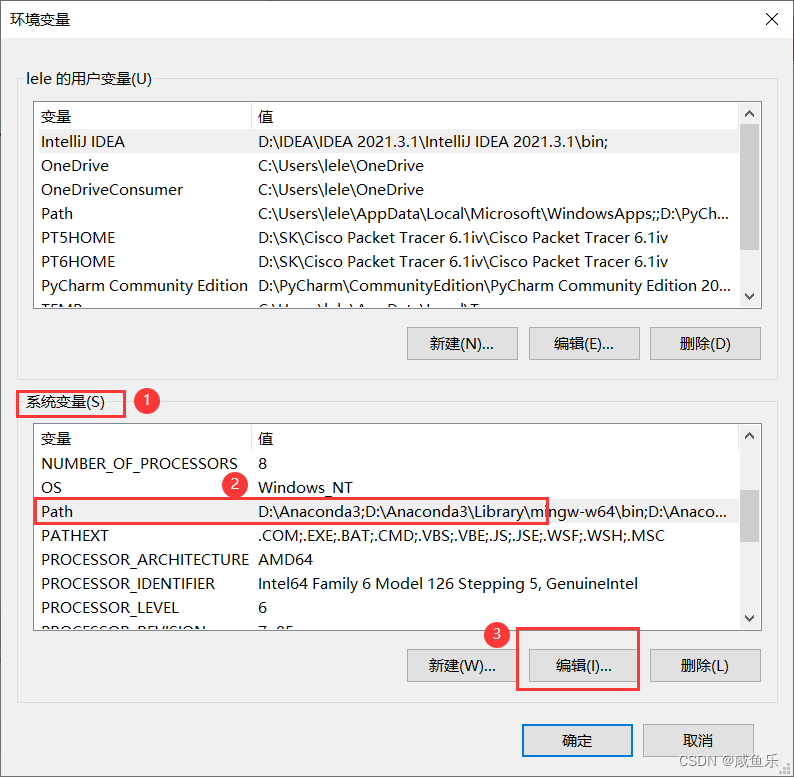
点击新建,输入%JAVA_HOME%\bin,点击确定。
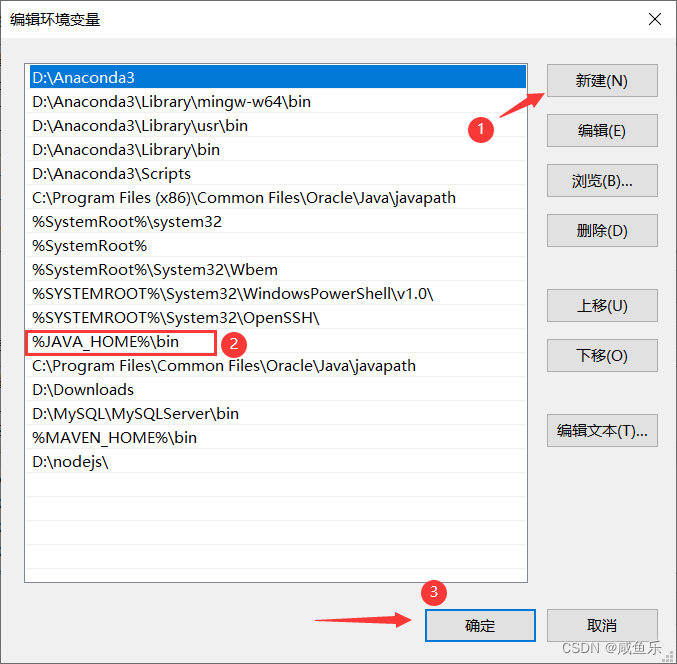
关闭黑窗口,重新打开,输入javac,按回车键,如图显示,表示Path变量配置OK
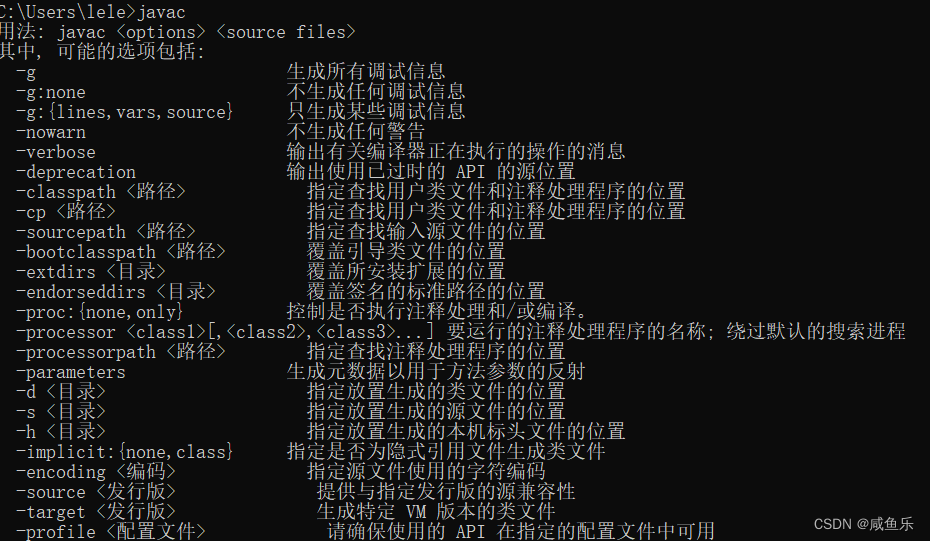
输入java -version,按回车键,显示当前Java版本号。

























 2377
2377

 被折叠的 条评论
为什么被折叠?
被折叠的 条评论
为什么被折叠?








